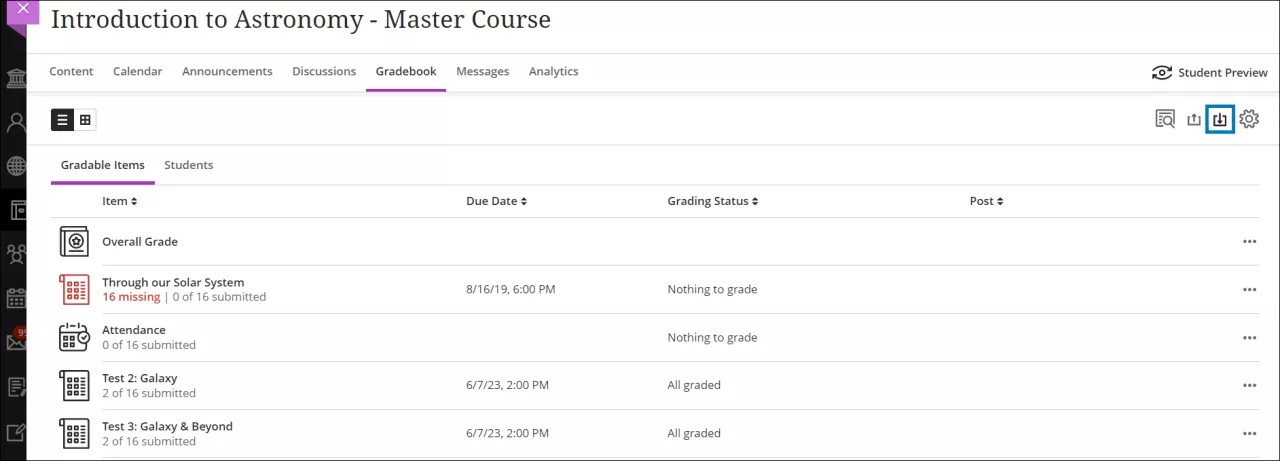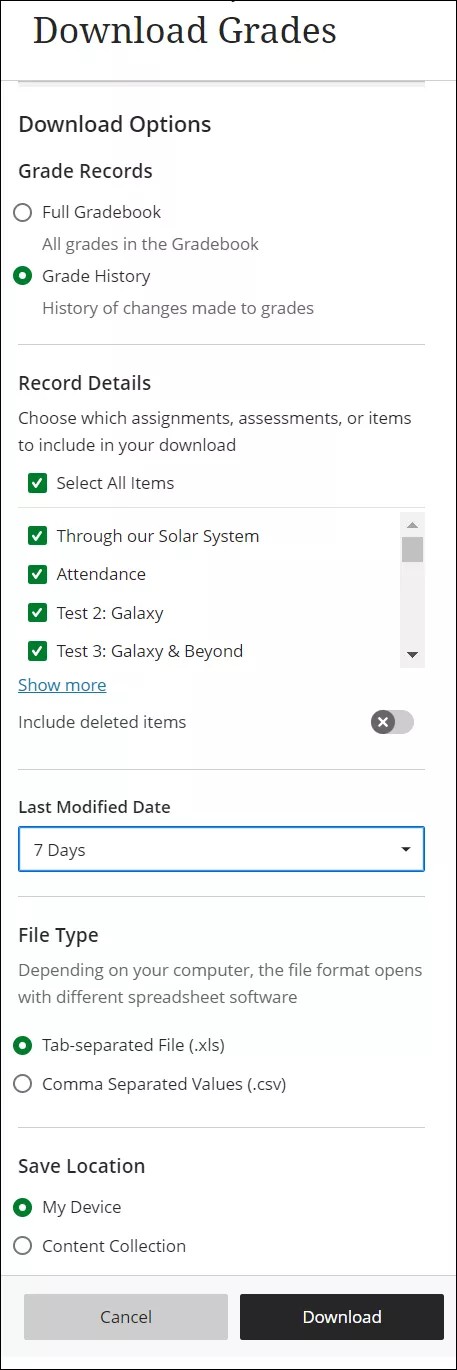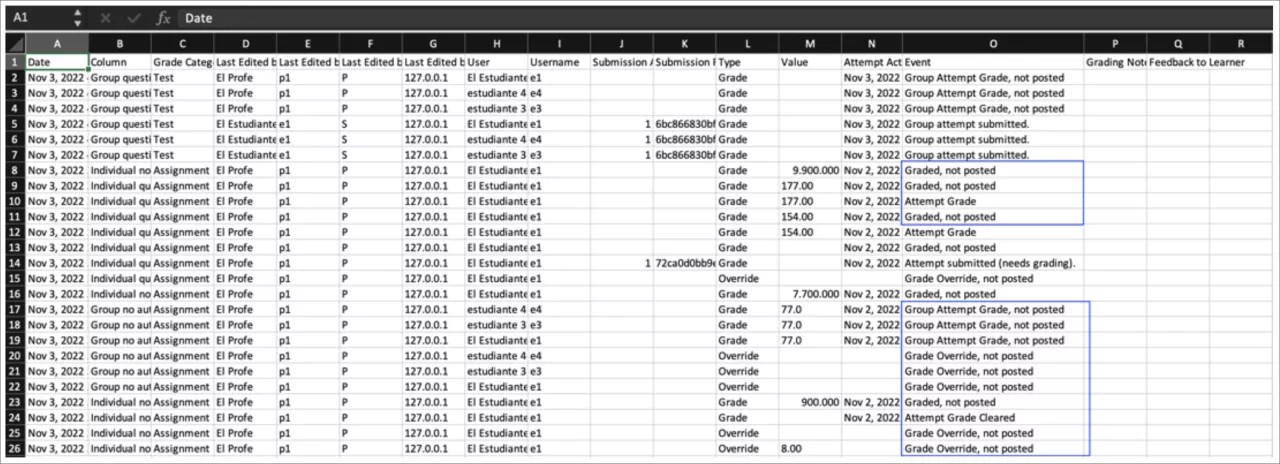تنطبق هذه المعلومات على واجهة Ultra فقط.
تتحكم مؤسستك في الأدوات التي يتم إتاحتها في طريقة العرض الأصلية للمقرر الدراسي. يُتاح دومًا دفتر التقديرات للمدرسين في طريقة عرض Ultra للمقرر الدراسي.
من المهم بالنسبة للمدرّسين والمسؤولين أن يكون لديهم القدرة على تتبع أي تغييرات تم إدخالها على التقديرات في المقرر الدراسي لأغراض المراجعة. سجلات التقديرات تقدم سجل مراجعة مفيدًا للتعامل مع أسئلة الطلاب وتحديات التقدير على سبيل المثال. يمكنك تنزيلها من دفتر التقديرات.
تنزيل سجل التقديرات من دفتر التقديرات
حدد الرمز "Download Gradebook" (تنزيل دفتر التقديرات) لفتح لوحة خيارات "Download Grades" (تنزيل دفتر التقديرات)، متبوعة بخيار "Grade History" (سجل التقديرات).
يمكن تحديد العناصر التي تم تمكين التقدير المجهول لها، لكن لن يتم تصدير العمود في الملف الذي يتم تنزيله. بعد نشر التقديرات، يتم إيقاف تشغيل إخفاء الهوية، ويتم تضمينها في التنزيل.
لديك العديد من الخيارات عند تنزيل سجل التقديرات:
- تحديد عناصر دفتر التقديرات التي يتم تضمينها في التنزيل،
- تضمين العناصر المحذوفة،
- تحديد الإطارات الزمنية في قائمة "Last Modified Date" (تاريخ آخر تعديل) لتحسين كمية المعلومات،
- تصدير الملف بتنسيق مفصول بفواصل (CSV) أو محدد بعلامات جدولة (XLS).
- حفظ الملف على جهازك أو في مركز ملفات المحتوى.
يتضمن ملف سجل التقديرات الذي تم تنزيله المعلومات التالية:
- التاريخ
- نوع التقييم وفئة التقدير
- تفاصيل مستخدم الإصدار الأخير
- اسم المستخدم الخاص بالطالب
- إيصال الواجب المرسل: رقم إيصال الواجب المرسل
- محاولة الإرسال: عدد المحاولات التي تم إرسالها
- النوع: ما إذا كان تقديرًا عاديًا أم تقدير تجاوز
- القيمة التي تم الحصول عليها
- الحدث: تفاصيل إضافية، مثل ما إذا كانت محاولة جماعية، أو ما إذا لم يتم نشرها، أو ما إذا كانت تحتاج إلى تقدير
يتم أيضًا تضمين التقديرات التي لم يتم نشرها في الملف لأنها توفر نظرة متعمقة أكبر حول تغييرات التقدير في المقرر الدراسي.